最近,新型冠状病毒肺炎肆虐,学生们不得不延长假期,在家上网课。但有一个大问题:我们没有书。
于是,我们的老师给我们发了PDF格式的电子书,大概长这样:

我们当然可以把它打印出来,但那样浪费资源,关键是在这个谁都出不了门的时期,又有哪些人可以在家里打印这些资料呢?
于是我就想到,我们可以在电脑上看书和记笔记。而我正好有一块wacom的数位板,也可以在上面记笔记。
钉钉
由于钉钉并没有原生支持Linux,于是只能使用其它的办法。目前,如果想要在linux上运行windows程序,wine虽然已经很成熟了,但虚拟机更加稳定,而且可以适应几乎所以程序,于是我在vbox中创建了一个win10虚拟机,安装钉钉。这样就可以在虚拟机中上直播课了。
而且这么做还有一个好处:
众所周知,钉钉在直播开始时,都会告诉观看者:你的摄像头是全程关闭的。就像这样:

尽管如此,网上还是有人说老师可以调用学生的摄像头(尽管钉钉官方好像是辟谣了),并且在win10里,并不是所有的软件都可以在设置中关闭摄像头权限的,比如钉钉。
于是有些人使用物理屏蔽(堵摄像头啥的),而使用虚拟机就可以彻底杜绝它使用摄像头了。
要想在PDF上记笔记,我们需要一款可以在PDF上批注的软件。
KDE自带的PDF工具 Okular 虽然右边有“批注”选项,但那个批注功能有和没有一样,点一次写一笔,完全不能用。
于是,只能自己找其他软件。
目前,可以批注并且兼容linux的PDF的阅读器,我找到了两款: MasterPDF editor 和 Foxit。
提起 Foxit ,相信很多人都不陌生,是windows下的老牌PDF阅读器,但在linux下,有一些文件的页面会被莫名拉长,而 MasterPDF editor 就并没有这个问题,但它是商业软件,免费版会在编辑后加上水印,但不是很重。只能说,鱼与熊掌不可兼得吧。
这两个软件,一个在AUR源里有,另一个在官网可以下到linux版。
Wacom 和 屏幕
xf86-input-wacom是wacom数位板在Arch下的驱动,使用sudo pacman -S xf86-input-wacom安装。
这样,就可以在arch下—愉快地—上网课了。
但我还有一块15寸的4k副屏,我可以将它竖起来看电子书:
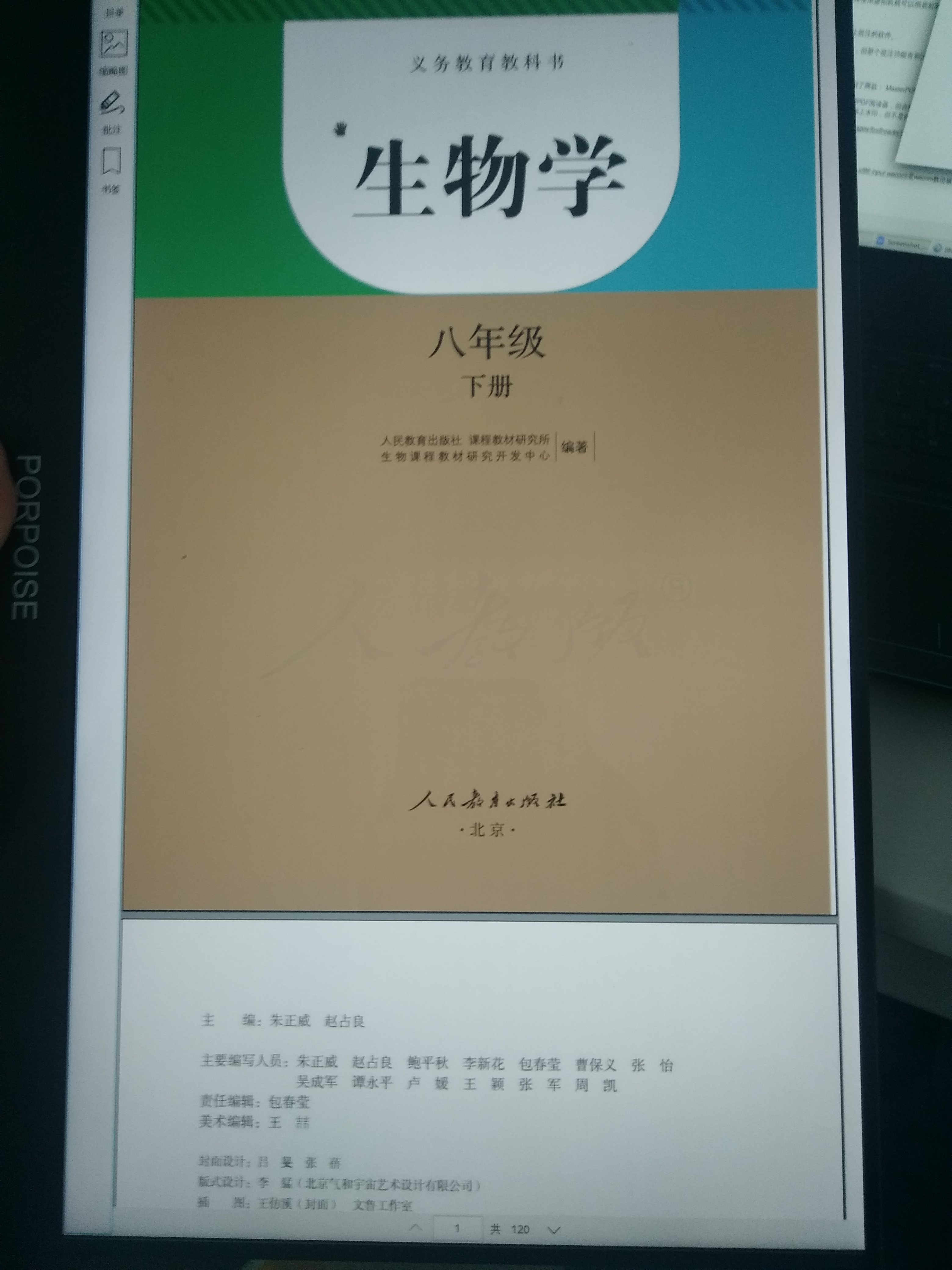
那么怎样将这块屏幕和数位板利用上呢?
屏幕映射
在windows10下,如果你在多屏下使用数位版,windows会以 一个可以完整包含所有显示器显示范围的矩形 的四个定点,映射到数位板的上下左右四个点上。通俗地来说,windows10的wacom驱动无法将数位板映射到具体的某一块屏幕上。但是linux可以。
先是使用xsetwacom --list devices 查看数位板的id:

此时,数位板(stylus)的id为23
如果你正常地配置好了显卡,使用命令 xrandr 找到你的那块屏幕:

比如我的外接屏幕是接在HDMI口上的,那么HDMI-0 就是我的屏幕,而后面的那一串形如“1080x1920+1920+0”是之后配置映射所用到的,确定你的屏幕的信息。
然后,使用xsetwacom --set <数位板id> MapToOutput "<你的屏幕>"使屏幕映射到数位板
旋转数位板
在windows10下,你无法将数位板竖起来使用,但在linux下,你可以将竖起来的数位板映射到一块竖着的屏幕上。
在映射配置好的情况下,使用xsetwacom --set <数位板id> Rotate cw用来顺时针旋转数位板。